ai中想要设计一款字母图标,该怎么使用q字母设计logo呢?下面我们就来看看详细的教程。

1、先用矩形工具画出一个圆角的等边矩形,我们用黑色填充。
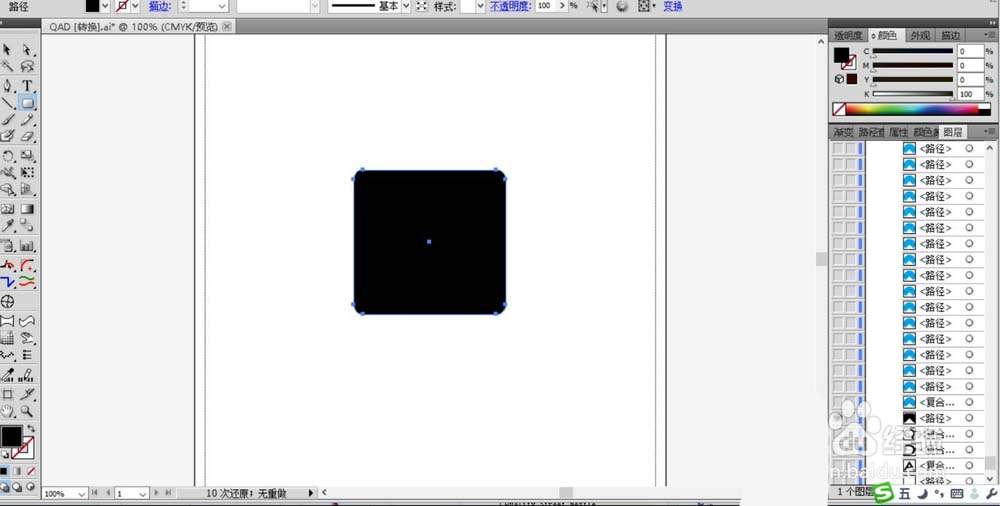
2、复制这个矩形并旋转45度,我们用来截取原来的矩形。
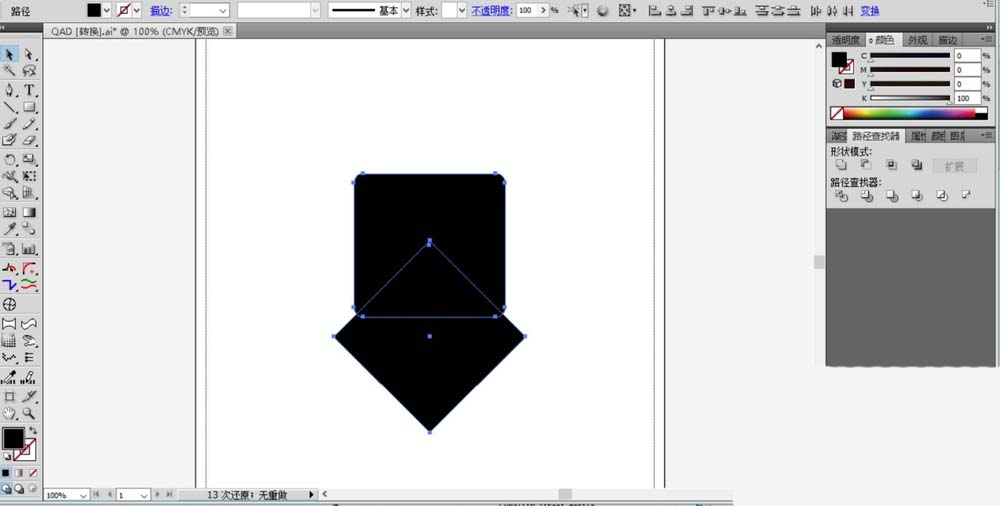
3、我们得到一个类似于Q的变体,为了更好的呈现字母,我们使用圆形工具画出一个正圆形在矩形的中间,也用矩形截去下方的一块,填充缺角圆形为海蓝色。
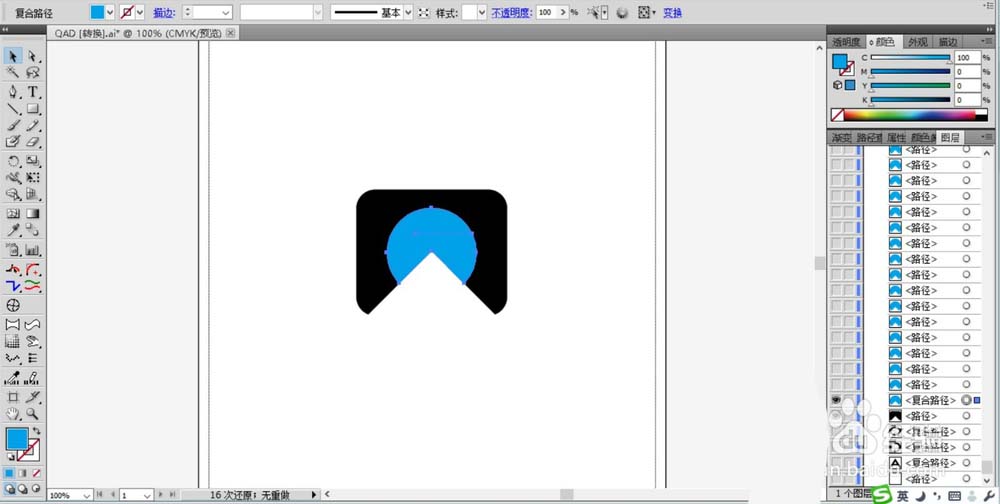
4、复制这个圆形并缩小,我们用淡蓝色填充,使用混合工具让这两个圆形混合出一个立体感觉的圆形,如果觉得不够立体可以多混合几次。
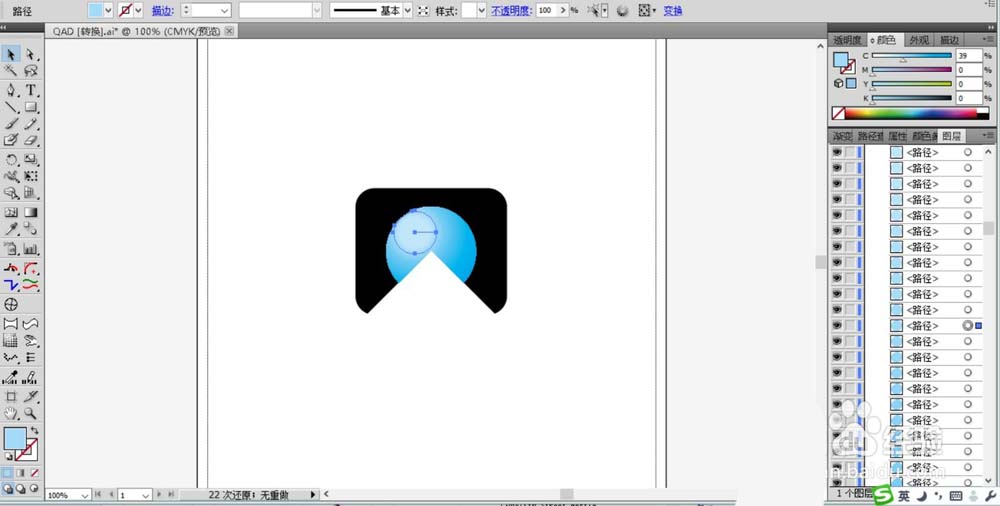
5、选择字体工具,我们一个个的打出所需要的字母并填充黑色。

6、打出所有的字母并排成一列,对于字母的边角进行一些处理,让它们在整体感觉上更加的别致与统一,Q字母标志设计完成。
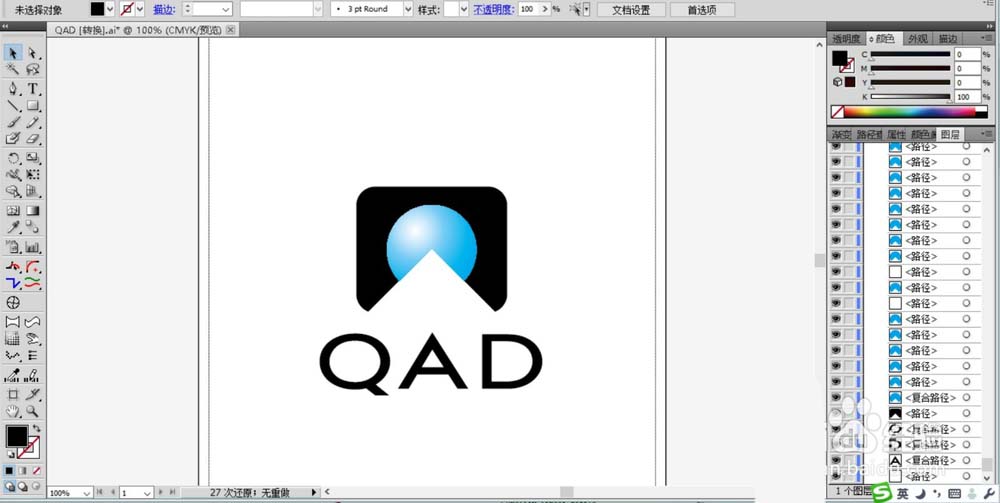
以上就是ai设计q字母标志的教程,希望大家喜欢,请继续关注脚本之家。
相关推荐: